Linux nslookup 指令
`nslookup`(Name Server Lookup)是一款命令行工具,用于与 DNS 服务器交互,查询域名或 IP 地址的相关记录。它由 BIND(Berkeley Internet Name Domain)项目开发,通常包含在 Linux 发行版的 `bind-utils` 或类似软件包中(如 Ubuntu 的 `dnsutils`、CentOS 的 `bind-utils`)。
Linux nslookup 指令
nslookup 是 Linux 系统中一款强大的网络诊断工具,用于查询域名系统(DNS)记录,解析域名到 IP 地址,或反向解析 IP 到域名。它广泛应用于网络管理、故障排查、DNS 配置验证和系统运维。nslookup 支持交互式和非交互式模式,能够查询多种 DNS 记录类型(如 A、MX、NS),并允许指定 DNS 服务器。作为网络管理员和开发者的必备工具,nslookup 提供了灵活的查询功能,帮助用户深入了解 DNS 解析过程。
📚 什么是 nslookup 指令?
概述
nslookup(Name Server Lookup)是一款命令行工具,用于与 DNS 服务器交互,查询域名或 IP 地址的相关记录。它由 BIND(Berkeley Internet Name Domain)项目开发,通常包含在 Linux 发行版的 bind-utils 或类似软件包中(如 Ubuntu 的 dnsutils、CentOS 的 bind-utils)。nslookup 通过向 DNS 服务器发送查询请求,获取解析结果,支持多种记录类型(如 A、AAAA、MX、NS、CNAME、TXT)和查询模式(递归、非递归)。它适用于诊断 DNS 配置问题、验证域名解析、测试 DNS 服务器性能或排查网络连接故障。
核心概念
- DNS 记录:
- A:IPv4 地址记录(域名到 IP)。
- AAAA:IPv6 地址记录。
- MX:邮件交换记录。
- NS:名称服务器记录。
- CNAME:别名记录。
- TXT:文本记录。
- PTR:反向解析记录(IP 到域名)。
- 查询模式:
- 交互模式:启动
nslookup后输入命令。 - 非交互模式:直接在命令行指定查询。
- 交互模式:启动
- DNS 服务器:
- 默认使用系统配置的 DNS(
/etc/resolv.conf)。 - 可指定自定义服务器。
- 默认使用系统配置的 DNS(
- 递归与非递归:
- 递归:DNS 服务器代为查询完整结果。
- 非递归:仅查询本地缓存或权威服务器。
- 退出状态:
- 成功:返回 0。
- 失败(如查询超时):返回非 0。
核心特点
- 灵活查询:支持多种 DNS 记录类型。
- 双模式操作:交互式和非交互式。
- 服务器选择:可指定任意 DNS 服务器。
- 跨平台:兼容 Linux、Windows、macOS。
- 诊断友好:详细输出解析过程。
- 脚本适用:易于嵌入自动化脚本。
基本语法
nslookup [选项] [域名 | IP] [服务器]
参数说明
- 域名 | IP:要查询的域名(如
example.com)或 IP 地址。 - 服务器:可选,指定 DNS 服务器(如
8.8.8.8)。 - 选项:
-type=TYPE:指定记录类型(如A、MX)。-query=TYPE:同-type。-timeout=SECONDS:设置查询超时。-retry=NUMBER:设置重试次数。-port=PORT:指定 DNS 端口(默认 53)。-debug:启用调试输出。-sil[ent]:静默模式(非标准)。
- 交互模式命令:
set TYPE:设置查询类型。server IP:切换 DNS 服务器。exit:退出交互模式。
输出行为
- 非交互模式:直接输出查询结果。
- 交互模式:进入提示符,接受用户命令。
- 错误:超时、服务器无响应等输出到 stderr。
注意事项
-
软件包安装:
-
确保安装
bind-utils或dnsutils:sudo apt install dnsutils # Ubuntu sudo dnf install bind-utils # CentOS
-
-
网络依赖:
- 需要 DNS 服务器可达。
-
权限:
- 普通用户可运行,某些端口可能需 root。
-
解析顺序:
- 优先使用
/etc/resolv.conf或指定服务器。
- 优先使用
-
安全性:
- 避免查询不可信 DNS 服务器。
🔧 nslookup 的常见用途
应用场景
- 域名解析:验证域名到 IP 的映射。
- 反向解析:查询 IP 对应的域名。
- 邮件配置:检查 MX 记录。
- DNS 诊断:测试 DNS 服务器响应。
- 网络故障排查:识别解析错误。
- 脚本自动化:批量查询 DNS 记录。
🛠️ 基础用法与示例
准备工作
以下示例假设运行在 Bash shell(如 Ubuntu 24.04,当前时间为 2025年6月12日周四下午7:12 CST)。测试环境为标准 Linux 系统(如 Ubuntu、CentOS),确保 nslookup 已安装(nslookup -v)。示例涉及常见域名(如 example.com、google.com)和公共 DNS 服务器(如 8.8.8.8)。命令在终端运行,假设网络连接正常。
安装 nslookup
# Ubuntu
sudo apt update
sudo apt install dnsutils
# CentOS
sudo dnf install bind-utils
检查版本
nslookup -v
输出示例:
nslookup 9.18.24
示例 1:查询域名 A 记录
命令
nslookup example.com
说明
- 查询
example.com的 A 记录,使用默认 DNS 服务器。
输出
Server: 127.0.0.53
Address: 127.0.0.53#53
Non-authoritative answer:
Name: example.com
Address: 93.184.216.34
解析
- Server:本地 DNS 服务器。
- Address:解析到的 IPv4 地址。
示例 2:指定 DNS 服务器
命令
nslookup google.com 8.8.8.8
说明
- 使用 Google 的公共 DNS 服务器查询。
输出
Server: 8.8.8.8
Address: 8.8.8.8#53
Non-authoritative answer:
Name: google.com
Address: 142.250.190.14
示例 3:查询 MX 记录
命令
nslookup -type=MX google.com
说明
- 查询
google.com的邮件交换记录。
输出
Server: 127.0.0.53
Address: 127.0.0.53#53
Non-authoritative answer:
google.com mail exchanger = 10 smtp.google.com.
示例 4:反向解析
命令
nslookup 93.184.216.34
说明
- 查询 IP 地址的 PTR 记录。
输出
Server: 127.0.0.53
Address: 127.0.0.53#53
Non-authoritative answer:
34.216.184.93.in-addr.arpa name = example.com.
示例 5:交互模式
命令
nslookup
> set type=A
> example.com
> exit
说明
- 进入交互模式,设置查询 A 记录。
输出
Server: 127.0.0.53
Address: 127.0.0.53#53
Non-authoritative answer:
Name: example.com
Address: 93.184.216.34
示例 6:调试模式
命令
nslookup -debug example.com
说明
- 启用调试,显示详细查询过程。
输出(部分)
;; Got answer:
;; ->>HEADER<<- opcode: QUERY, status: NOERROR, id: 12345
;; flags: qr rd ra; QUERY: 1, ANSWER: 1, AUTHORITY: 0, ADDITIONAL: 1
;; QUESTION SECTION:
;example.com. IN A
;; ANSWER SECTION:
example.com. 3600 IN A 93.184.216.34
🚀 常用选项与功能
🔍 查询控制
| 选项 | 描述 |
|---|---|
-type=TYPE |
指定记录类型(A、MX、NS 等) |
-query=TYPE |
同 -type |
-timeout=SECONDS |
查询超时 |
-retry=NUMBER |
重试次数 |
示例
nslookup -type=NS example.com
📜 调试与输出
| 选项 | 描述 |
|---|---|
-debug |
启用调试输出 |
-port=PORT |
指定端口 |
-sil[ent] |
静默模式(非标准) |
示例
nslookup -port=5353 example.com
📁 交互模式命令
| 命令 | 描述 |
|---|---|
set TYPE |
设置查询类型 |
server IP |
切换 DNS 服务器 |
exit |
退出 |
示例
nslookup
> server 8.8.8.8
> google.com
🌟 高级用法
概述
高级用法涉及批量查询、脚本自动化、自定义服务器、DNS 诊断和安全分析。
🛡️ 1. 批量查询脚本
脚本
#!/bin/bash
DOMAINS=("example.com" "google.com" "bing.com")
for domain in "${DOMAINS[@]}"; do
echo "Querying $domain:"
nslookup -type=A "$domain" | grep Address
done
输出
Querying example.com:
Address: 93.184.216.34
Querying google.com:
Address: 142.250.190.14
Querying bing.com:
Address: 204.79.197.200
说明
- 批量查询多个域名的 A 记录。
🔍 2. 验证 DNS 配置
命令
nslookup -type=SOA example.com
输出
Server: 127.0.0.53
Address: 127.0.0.53#53
Non-authoritative answer:
example.com
origin = a.iana-servers.net
mail addr = hostmaster.iana.org
serial = 2023061501
refresh = 7200
retry = 3600
expire = 1209600
minimum = 3600
说明
- 查询 SOA 记录,验证域名权威信息。
🔄 3. 测试 DNS 服务器性能
脚本
#!/bin/bash
SERVERS=("8.8.8.8" "1.1.1.1" "9.9.9.9")
for server in "${SERVERS[@]}"; do
echo "Testing $server:"
time nslookup example.com "$server" > /dev/null
done
输出(部分)
Testing 8.8.8.8:
real 0m0.032s
Testing 1.1.1.1:
real 0m0.028s
Testing 9.9.9.9:
real 0m0.035s
说明
- 比较不同 DNS 服务器的响应时间。
⚡ 4. 解析 TXT 记录
命令
nslookup -type=TXT google.com
输出
Server: 127.0.0.53
Address: 127.0.0.53#53
Non-authoritative answer:
google.com text = "v=spf1 include:_spf.google.com ~all"
说明
- 查询 SPF 记录,验证邮件配置。
🔐 5. 安全 DNS 查询
命令
nslookup -type=DNSKEY example.com
输出(部分)
example.com DNSKEY = 256 3 8 AwEAA...
说明
- 查询 DNSSEC 密钥,验证域名安全性。
⚠️ 使用 nslookup 时的注意事项
-
网络连接:
-
确保 DNS 服务器可达:
ping 8.8.8.8
-
-
记录类型:
-
确认支持的类型:
nslookup -type=ANY example.com
-
-
超时与重试:
-
调整超时:
nslookup -timeout=5 example.com
-
-
非权威答案:
- 注意 “Non-authoritative” 表示缓存结果。
-
安全性:
- 使用可信 DNS 服务器。
🛠️ 高级技巧与实战案例
概述
以下是高级技巧和实战案例,展示 nslookup 在复杂场景的应用。
🖥️ 案例 1:自动化 DNS 监控
脚本
#!/bin/bash
DOMAIN="example.com"
EXPECTED_IP="93.184.216.34"
IP=$(nslookup "$DOMAIN" | grep Address | tail -n 1 | awk '{print $2}')
if [ "$IP" == "$EXPECTED_IP" ]; then
echo "DNS OK: $DOMAIN -> $IP"
else
echo "DNS Error: Expected $EXPECTED_IP, got $IP"
fi
输出
DNS OK: example.com -> 93.184.216.34
说明
- 监控域名解析是否正确。
📦 案例 2:批量反向解析
脚本
#!/bin/bash
IPS=("93.184.216.34" "142.250.190.14")
for ip in "${IPS[@]}"; do
echo "Reverse lookup for $ip:"
nslookup "$ip" | grep name
done
输出
Reverse lookup for 93.184.216.34:
name = example.com.
Reverse lookup for 142.250.190.14:
name = google.com.
说明
- 批量反向解析 IP。
🔒 案例 3:DNSSEC 验证
脚本
#!/bin/bash
DOMAIN="example.com"
nslookup -type=DNSKEY "$DOMAIN" > /tmp/dnskey.txt
if grep -q DNSKEY /tmp/dnskey.txt; then
echo "DNSSEC enabled for $DOMAIN"
else
echo "DNSSEC not enabled"
fi
输出
DNSSEC enabled for example.com
说明
- 检查域名是否支持 DNSSEC。
📈 案例 4:邮件服务器诊断
脚本
#!/bin/bash
DOMAIN="google.com"
nslookup -type=MX "$DOMAIN" | grep exchanger
输出
google.com mail exchanger = 10 smtp.google.com.
说明
- 验证邮件服务器配置。
🔧 案例 5:动态服务器切换
脚本
#!/bin/bash
DOMAIN=$1
SERVERS=("8.8.8.8" "1.1.1.1")
for server in "${SERVERS[@]}"; do
echo "Querying $DOMAIN via $server:"
nslookup "$DOMAIN" "$server" | grep Address
done
示例
./script.sh example.com
输出
Querying example.com via 8.8.8.8:
Address: 93.184.216.34
Querying example.com via 1.1.1.1:
Address: 93.184.216.34
说明
- 使用多个 DNS 服务器查询。
🔗 与其他工具结合
-
与
dig:nslookup example.com dig example.com -
与
grep:nslookup -type=MX google.com | grep exchanger -
与
awk:nslookup example.com | awk '/Address:/ {print $2}'
📝 总结
nslookup 是 Linux 系统中功能强大的 DNS 查询工具,适用于网络诊断、DNS 配置验证和故障排查。本文从基础到高级,结合详细示例和注意事项,全面介绍了 nslookup 的功能。无论是查询域名记录、测试服务器性能还是自动化网络监控,nslookup 都能提供高效解决方案。
更多技术分享,关注公众号:halugin
更多推荐
 已为社区贡献5条内容
已为社区贡献5条内容

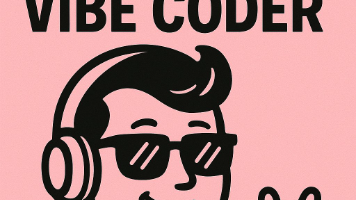





所有评论(0)